随着智能手机使用的增加,许多人使用视频进行交流。视频是一种数字资产,保护其免受版权侵犯的一种方法是使用水印。水印可以是有意义的文本、公司徽标、序列号等。但是您可以从视频中删除水印吗?是的,您可以删除视频中的水印并将该视频用于您的个性化内容。让我们指导您如何从视频中去除水印而不模糊。
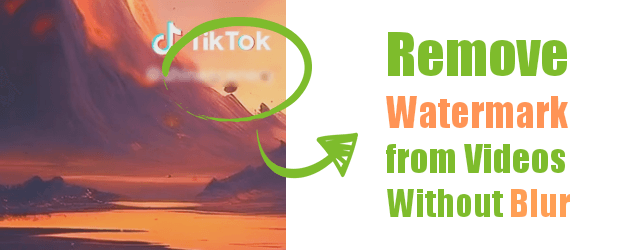
您可以使用Mac / Windows应用程序轻松删除视频中的水印。以下是如何使用各种Mac和Windows应用程序从视频中删除水印。
我们经常发现自己遇到需要在使用视频之前清理视频的情况。视频清理任务之一是删除水印,这是一种非常有用的视频编辑技术,特别是如果您想在内容上使用视频的话。幸运的是,您可以使用专业视频编辑器工具(例如Video Converter Ultimate应用程序)轻松删除视频中的水印。
Video Converter Ultimate 应用程序是一款功能强大的视频编辑器,可让您使用各种技术从视频中删除水印。例如,您可以使用 Video Converter Ultimate 工具从视频中删除水印,方法是裁剪水印、用水印/徽标替换它或模糊图像。
Video Converter Ultimate 应用程序使用尖端技术使视频编辑尽可能简单。它还具有简单的界面,使专家和新手计算机用户都可以轻松使用。这个强大的工具可以从视频中删除水印、徽标、对象甚至图章。这是您应该考虑使用的无与伦比的视频编辑工具,因为它已经过全球数百万人的尝试和测试。
Video Converter Ultimate 应用程序比其他视频编辑器快 30 倍,并支持流行的文件格式,如 MOV、MKV、M4V、MP4 等。除了视频编辑功能外,Video Converter Ultimate 应用程序还允许用户转换文件、 压缩视频、反转视频。视频、制作 GIF 等
以下是如何使用 Video Converter Ultimate 应用程序从视频中删除水印:
01首先在计算机上下载、安装并启动Video Converter Ultimate应用程序。
02从工具箱中选择视频裁剪器。将要删除水印的视频添加到应用程序中。

03通过裁剪视频去除水印。选择视频裁剪器选项并导出视频。

笔记:
您还可以通过模糊水印区域来删除水印。只需按照以下步骤操作:
从工具箱中选择视频水印去除工具。只需单击“添加水印去除区域”按钮,然后将黄色矩形拖动到视频的水印区域即可。单击“预览”按钮查看输出,如果对结果满意,则单击“导出”按钮导出结果。
VLC 是适用于Windows和Mac计算机的流行视频播放器。您可以使用 VLC 通过利用其裁剪功能的强大功能来删除视频中的水印。
但是,对使用 VLC 裁剪的视频所做的更改是暂时的。当您使用不同的视频播放器打开裁剪后的视频时,水印仍然会出现。要永久删除水印,您应该使用专业工具,例如 Video Converter Ultimate 应用程序。
以下是如何使用 VLC 媒体播放器从视频中删除水印:
步骤 1. 在计算机上下载、安装并启动 VLC 媒体播放器。
步骤2.打开目标视频,选择“工具”选项,然后点击“效果和滤镜”按钮。
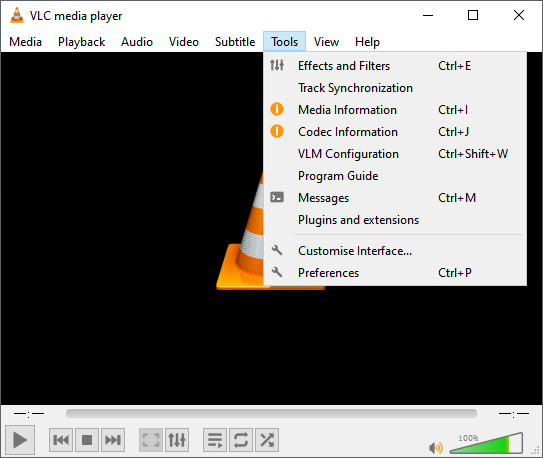
步骤 3. 选择“裁剪”选项并调整裁剪设置以删除视频中的水印。
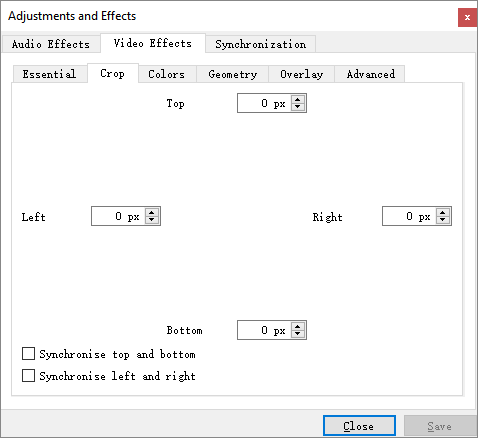
步骤 4. 现在,点击“关闭”按钮,水印将从视频中删除。
众所周知,苹果设备具有出色的功能。 Mac电脑有一个内置的 iMovie 应用程序,您可以利用其强大的功能来删除视频对象,例如水印、徽标等。通过这个无与伦比的应用程序,您可以通过两种方式删除视频的水印:
裁剪视频是去除视频水印的最有效方法之一,尤其是当水印位于视频的角落时。以下是如何通过裁剪视频来去除视频水印:
步骤 1. 在Mac计算机上启动 iMovie 应用程序。
步骤 2. 通过将视频拖放到应用程序界面中,使用 iMovie 应用程序打开视频。

步骤 3. 选择“裁剪”按钮并裁剪视频以删除水印。
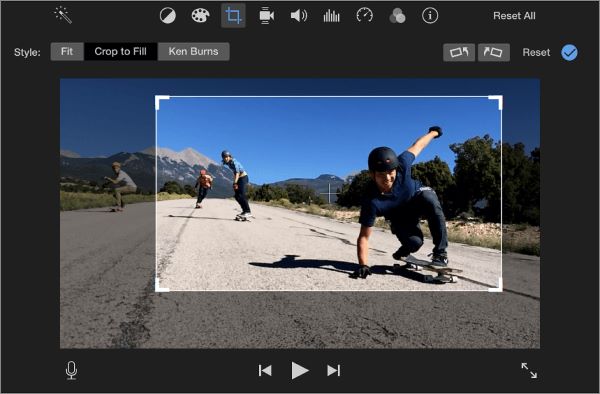
以下是如何使用画中画效果从视频中删除水印:
步骤 1. 在Mac计算机上启动 iMovie 应用程序。
步骤 2. 通过将视频拖放到应用程序界面中,使用 iMovie 应用程序打开视频。
步骤 3. 选择一个剪辑并将其拖动到视频时间轴上。
步骤 4. 移至“视频叠加”选项,点击“画中画”按钮,调整大小,然后移动选定的剪辑以隐藏视频的水印。

步骤 5. 单击“应用”按钮应用更改,导航至“文件”菜单,单击“共享”按钮,然后单击“文件”选项。
也可以看看:
在线视频编辑工具可以从视频中删除水印、徽标和对象而不会模糊。以下是如何使用在线工具从视频中删除对象:
在不模糊或在电脑上安装任何应用程序的情况下从视频中删除水印的一种方法是使用 FlexClip。这个强大的在线视频编辑器可以让用户轻松、自由地从视频中删除水印。
以下是如何使用 FlexClip 从视频中删除水印:
步骤 1. 导航至 FlexClip 网站并点击创建视频按钮。
步骤2.将视频上传到平台或将视频拖放到平台中。
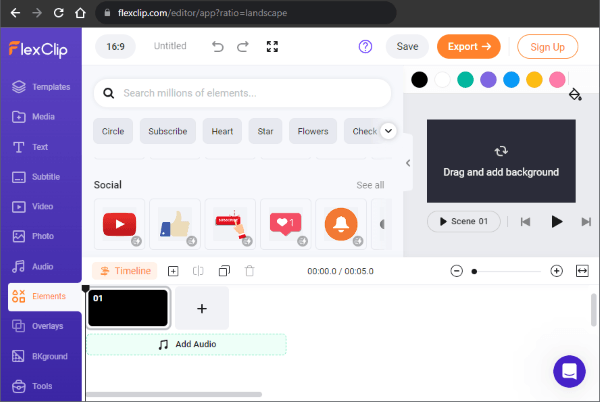
步骤 3. 导航到“元素”部分,选择一个形状,然后将其粘贴到视频的带水印部分。
此外,如果水印位于视频的一角,您可以使用 FlexClip 通过裁剪视频来删除视频中的水印。以下是如何通过裁剪视频来删除视频中的水印/徽标:
步骤1.将视频上传到平台或将视频拖放到平台中。
步骤 2. 缩小视频并拖动滑块来裁剪视频以删除水印。
大多数在线视频编辑器通过模糊视频来从视频中删除徽标/水印/对象,在视频上留下一些可见的残留物和痕迹。幸运的是,您现在可以使用 Kapwing 在线工具从视频中删除徽标/水印/对象而不会模糊。
使用 Kapwing 在线工具,您可以裁剪视频以删除视频中的徽标/水印等内容,并向视频添加字幕、图像、效果、过渡、音乐和文本。它有一个免费计划,允许您在编辑后导出 1280*720 视频。
以下是如何使用 Kapwing 在线工具从视频中删除徽标/水印/对象:
步骤 1. 使用网络浏览器转到 Kapwing 在线视频编辑器。将视频上传到 Kapwing 在线系统。

步骤2.找到应用程序界面右侧的“编辑”按钮,从选项中选择“裁剪” ,然后从视频中剪切水印。
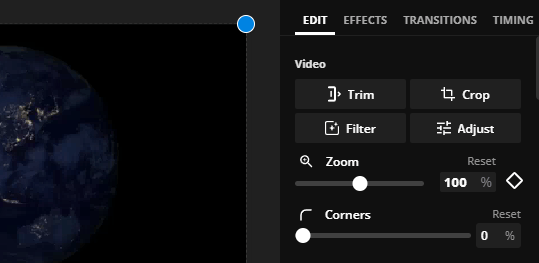
步骤 3. 再次点击“裁剪”按钮,然后选择视频的分辨率和格式。然后点击“导出”按钮将编辑后的视频保存到您的计算机。
另请阅读:
从视频中删除水印/徽标的最佳方法之一是使用在线视频水印删除器。这个免费的在线工具不需要您执行下载和安装等设置过程。
使用此工具从视频中删除水印的过程非常简单,如下所示:
步骤 1. 导航到视频水印去除器在线网站,将视频上传到网站,或拖放视频。
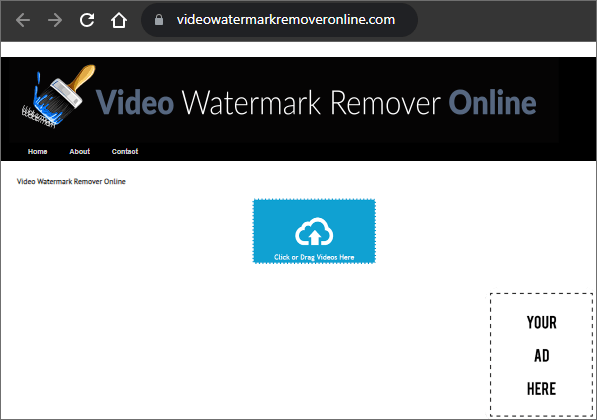
步骤2.上传视频后,将出现“删除水印”选项。点击在线视频水印去除器的选项开始水印去除过程。
步骤3.等待删除过程完成,查看视频以确认水印是否已删除,并将编辑后的视频保存在计算机上。
我们都发现自己处于需要使用视频的情况。您可能希望在 PowerPoint 演示文稿中使用视频来更好地解释概念、创造乐趣等。有时,这些视频可能带有徽标/水印,表明它们不是您的原创作品。在这种情况下,您可以使用本文中描述的方法删除水印/徽标。为了使该过程更容易,我们建议您使用Video Converter Ultimate应用程序,这是一款专业的视频编辑器,已经过全球数百万人的尝试和测试。
相关文章: